- Autor Jason Gerald [email protected].
- Public 2024-01-19 22:12.
- Zadnja promjena 2025-01-23 12:19.
Resetiranje računala ili vraćanje na izvorne postavke idealan je korak kada želite ponovno instalirati operacijski sustav od nule ili prodati računalo prodavaču treće strane. Način resetiranja računala koji slijedi ovisi o modelu, proizvođaču i operativnom sustavu.
Korak
Metoda 1 od 4: Windows 10
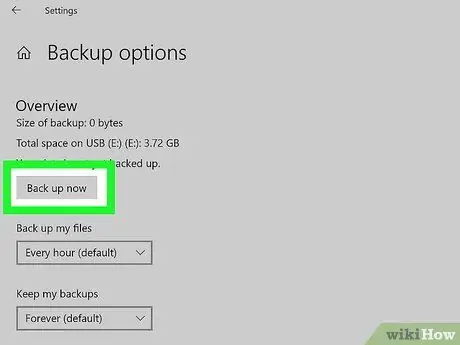
Korak 1. Izradite sigurnosnu kopiju svih osobnih podataka koje želite spremiti na vanjski disk, flash pogon ili sustav za pohranu u oblaku
Postupak resetiranja računala izbrisat će sve osobne datoteke i podatke iz sustava.
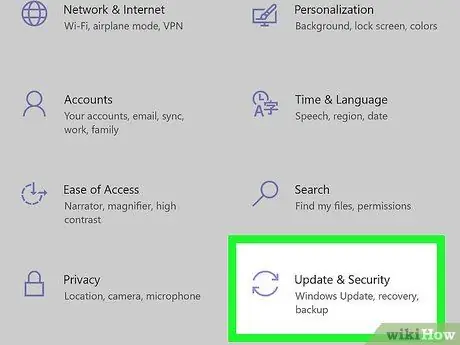
Korak 2. Pritisnite “Postavke” i odaberite “Ažuriranje i sigurnost”
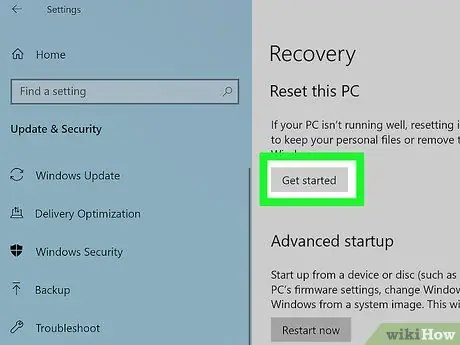
Korak 3. Pritisnite “Reset this PC” i odaberite “Get started”

Korak 4. Odaberite jednu od opcija resetiranja
Windows 10 omogućuje vam resetiranje računala i čuvanje svih osobnih podataka, brisanje svih programa i podataka ili vraćanje operacijskog sustava na tvorničke postavke.
-
Korak 5. Slijedite upute na zaslonu za resetiranje računala sa sustavom Windows 10
Kada završi, Windows 10 prikazat će početnu stranicu za postavljanje.
Metoda 2 od 4: Windows 8.1/8

Resetirajte računalo Korak 6 Korak 1. Izradite sigurnosnu kopiju svih osobnih podataka koje želite spremiti na vanjski disk, flash pogon ili sustav za pohranu u oblaku
Postupak resetiranja računala izbrisat će sve osobne datoteke i podatke iz sustava.

Resetirajte računalo Korak 7 Korak 2. Pritisnite “Settings” i odaberite “Change PC Settings”

Resetirajte računalo Korak 8 Korak 3. Pritisnite “Ažuriranje i oporavak”, a zatim odaberite “Oporavak”

Resetirajte računalo Korak 9 Korak 4. Kliknite opciju "Započni" u segmentu "Ukloni sve i ponovno instaliraj Windows"

Resetirajte računalo Korak 10 Korak 5. Slijedite upute na zaslonu za resetiranje računala sa sustavom Windows 8
Kada završi, Windows 8 će prikazati početnu stranicu za postavljanje.
Resetiranjem računala vratit ćete Windows 8 na računalo ako ste prethodno nadogradili operacijski sustav na Windows 8.1. Nakon što se postupak resetiranja dovrši, od vas će se tražiti da nadogradite operacijski sustav na Windows 8.1
Metoda 3 od 4: Windows 7/Vista
Korak 1. Izradite sigurnosnu kopiju svih osobnih podataka koje želite spremiti na vanjski disk, flash pogon ili sustav za pohranu u oblaku
Postupak resetiranja računala izbrisat će sve osobne datoteke i podatke iz sustava.
Korak 2. Ponovo pokrenite računalo, a zatim na zaslonu računala potražite naredbe koje mogu otvoriti izbornik “Napredne mogućnosti pokretanja”
Korištene naredbe su različite za svaki model računala i proizvođača. Na primjer, na računalima Dell obično morate pritisnuti tipku F8, dok ćete na računalima HP morati pritisnuti tipku F11.
Alternativno, umetnite instalacijski disk sustava Windows u pogon vašeg računala, pristupite izborniku "Upravljačka ploča"> "Oporavak"> "Napredne metode oporavka" i odaberite opciju za ponovnu instalaciju sustava Windows pomoću instalacijskog diska. Windows će vas voditi kroz cijeli postupak resetiranja računala i ponovne instalacije operativnog sustava
Korak 3. Pritisnite namjensku tipku za otvaranje izbornika „Napredne mogućnosti pokretanja“ili „Oporavak“
Korak 4. Odaberite opciju “Reset” ili “Restore”
Ova opcija može imati različitu oznaku u sustavu Windows 7 ili Windows Vista, ovisno o modelu računala i proizvođaču. Međutim, ova opcija obično ima oznaku sličnu "Vraćanje tvorničkih postavki".
Korak 5. Slijedite upute na zaslonu za resetiranje računala
Kada završi, Windows će prikazati početnu stranicu za postavljanje i računalo je uspješno vraćeno na tvorničke postavke.
Metoda 4 od 4: Mac OS X

Resetirajte računalo Korak 16 Korak 1. Izradite sigurnosnu kopiju i spremite sve osobne ili važne podatke na vanjski disk, flash pogon ili sustav za pohranu u oblaku
Poništavanjem OS X izbrisat će se sve osobne datoteke i podaci s računala.

Resetirajte računalo Korak 17 Korak 2. Pritisnite izbornik Apple i odaberite "Restart"

Resetirajte računalo Korak 18 Korak 3. Pritisnite i držite tipke “Command” + “R” nakon ponovnog pokretanja računala i prikazivanja sive stranice za pokretanje
Nakon toga će se otvoriti izbornik za oporavak operacijskog sustava.

Resetirajte računalo Korak 19 Korak 4. Odaberite “Disk Utility”, a zatim kliknite “Continue”

Resetirajte računalo Korak 20 Korak 5. Odaberite primarni disk ili tvrdi disk koji želite poništiti u lijevom oknu prozora programa Disk Utility, a zatim kliknite karticu "Izbriši"

Resetirajte računalo Korak 21 Korak 6. Odaberite "Mac OS Extended (Journaled)" s padajućeg izbornika "Format"

Resetirajte računalo Korak 22 Korak 7. Upišite naziv diska, a zatim kliknite "Obriši"
OS X počet će brisati i ponovno formatirati tvrdi disk. Ovaj proces može potrajati nekoliko minuta.

Resetirajte računalo Korak 23 Korak 8. Pritisnite “Disk Utility” i odaberite “Quit Disk Utility”
Prozor programa Disk Utility zatvorit će se.

Resetirajte računalo Korak 24 Korak 9. Pritisnite “Reinstall OS X” i odaberite “Continue”

Resetirajte računalo Korak 25 Korak 10. Slijedite upute na zaslonu za ponovnu instalaciju OS X
Nakon što to učinite, izvorne/tvorničke postavke bit će vraćene na računalo.






